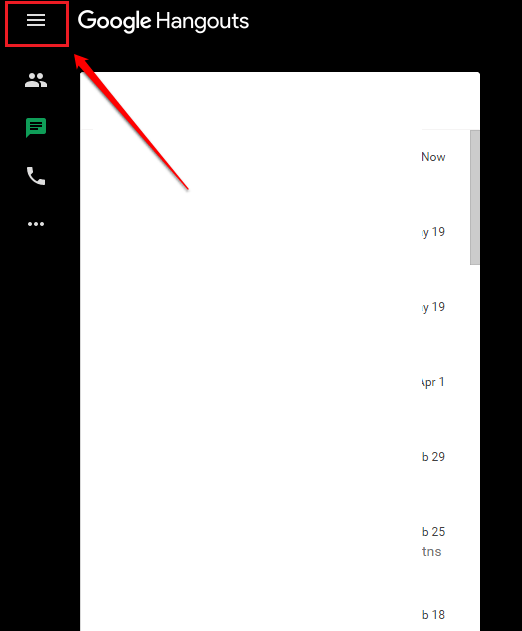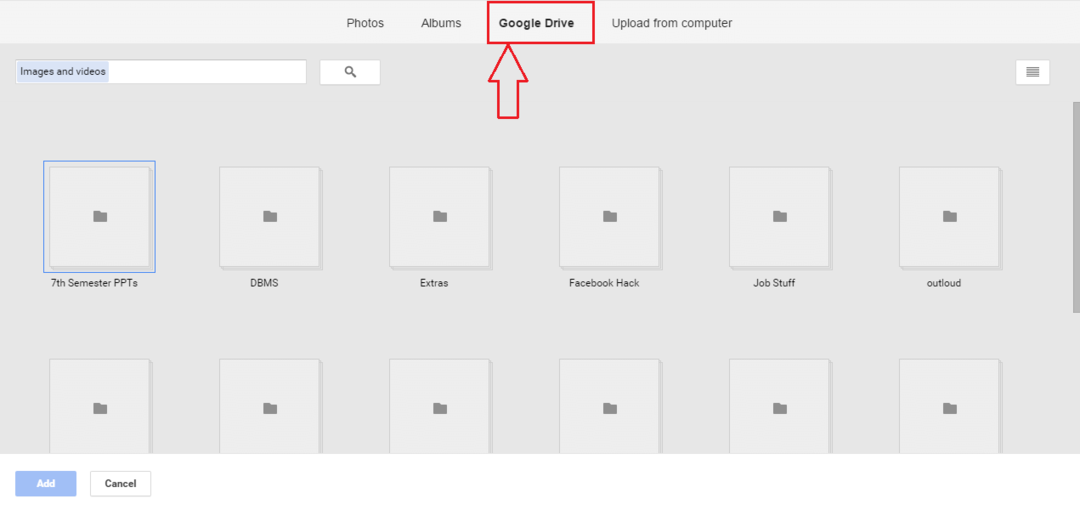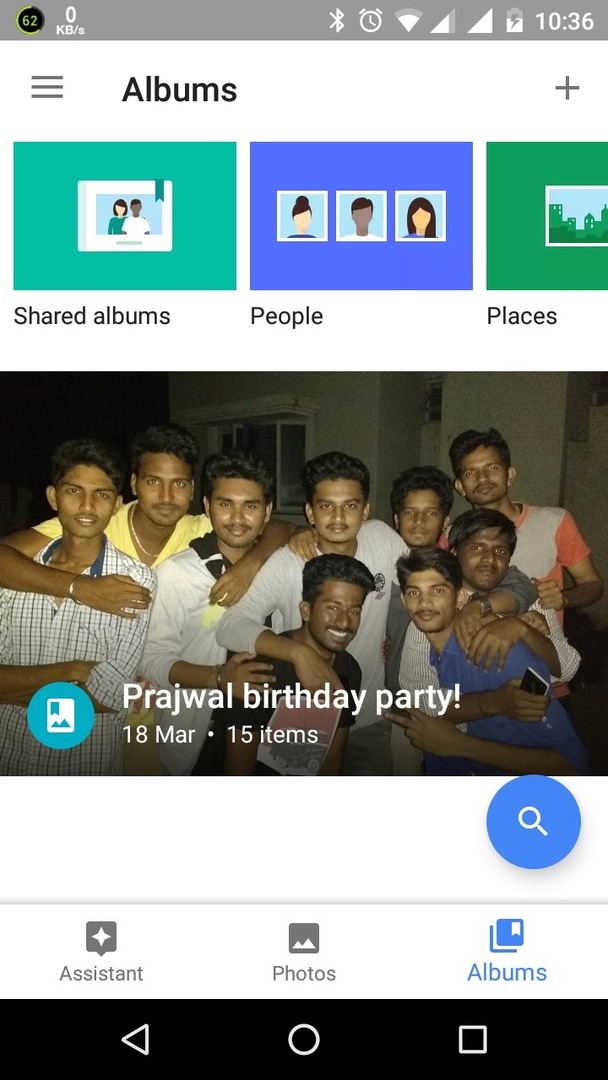Google Earth Pro'yu tamamen ücretsiz olarak indirebilirsiniz
- Google Earth'ün çalışması için sürekli İnternet bağlantısı gerektiğinden çevrimdışı yükleyici yoktur.
- Uygulama, hem 32 bit hem de 64 bit sürümlerde birden fazla işletim sistemi ve platformda mevcuttur.

Birçoğu Google Haritalar'ı kullansa da bazı kullanıcılar Earth'ün daha ayrıntılı bir görünümünü tercih eder ve bu kullanıcılardan biriyseniz Windows 10 için Google Earth'ü indirmek isteyebilirsiniz.
İşlem oldukça basit ve yalnızca birkaç dakika sürüyor, bu nedenle bugünkü kılavuzda size bunun nasıl doğru şekilde yapılacağına dair adım adım talimatlar vereceğiz.
Google Earth'ü kullanmanın faydaları:
- Kullanıcılara Dünya'nın 3 boyutlu temsilini sunar.
- Haritalar, uydu görüntüleri ve arazi verileri gibi önemli coğrafi bilgiler sunar.
- Eğitim amaçlı ve seyahat planlaması için kullanışlıdır.
Google Earth'ü Windows 10'a ücretsiz olarak nasıl indirebilirim?
Kurulum Gereksinimleri
| Asgari | Tavsiye edilen | |
| işletim sistemi | Windows 7 | Windows 7 veya daha yenisi |
| İşlemci | 1 GHz | 2GHz çift çekirdekli veya daha hızlı |
| Veri deposu | 2GB | 4 CİGABAYT |
| Depolamak | 2GB | 4 CİGABAYT |
| GPU | DirectX 9 veya OpenGL 1.4 uyumlu | DirectX 11 veya OpenGL 2.0 uyumlu |
| internet bağlantısı | Evet | Yüksek hız |
İndirme işlemi
- Ziyaret edin Google Earth indirme sayfası.
- Tıklamak Earth Pro'yu masaüstüne indirin.

- Sonra, tıklayın Kabul Et ve İndir.

- Kurulum dosyasının indirilmesini bekleyin.
Kurulum süreci
- Çalıştır GoogleEarthPro Kurulumu dosya.
- İndirme ve yükleme işlemi şimdi başlayacaktır.

- İşlem tamamen otomatiktir ve kullanıcı etkileşimi gerektirmez.
Windows 10 için Google Earth'ün özelliklerini keşfetme
- Üst menüde, üzerine tıklayın Tarihi görüntüleri göster.

- Yeni bir kaydırıcı görünecektir.
- Konumun yıllar içinde nasıl göründüğünü görmek için kaydırıcıyı ayarlayın.

Yüzlerce şehir 3 boyutlu arazide
- Katmanlar bölmesinde şunu bulun: 3D Binalar seçeneğini seçin ve kontrol edin.

- 3D binalar mevcutsa haritada görünecektir.
- Not: İnternet hızınıza bağlı olarak 3D binaların düzgün şekilde görüntülenmesi biraz zaman alabilir.
Bu özellik dünya çapında yüzlerce büyük şehirde mevcuttur ve sürekli olarak daha fazla şehir eklenmektedir.
Nasıl test ediyoruz, inceliyoruz ve derecelendiriyoruz?
İçerikleri nasıl ürettiğimize dair yeni bir inceleme sistemi oluşturmak için son 6 aydır çalışıyoruz. Bunu kullanarak, oluşturduğumuz kılavuzlar hakkında gerçek uygulamalı uzmanlık sağlamak için makalelerimizin çoğunu daha sonra yeniden düzenledik.
Daha fazla ayrıntı için okuyabilirsiniz WindowsReport'ta nasıl test ediyoruz, inceliyoruz ve derecelendiriyoruz?.
Yüksek çözünürlüklü uydu görüntüleri
Google Earth, yüksek çözünürlüklü uydu görüntülerini kullanarak görüntüleri 8192×4764 çözünürlükte görüntülemenize olanak tanır. Tüm görseller maksimum çözünürlükte indirilebilir, bu da istediğiniz gibi yakınlaştırmanıza ve ayrıntıları görüntülemenize olanak tanır.
Üstteki menüde aşağıdakiler de dahil olmak üzere çeşitli harita oluşturma araçları bulacaksınız:
- Yer işaretleri
- Çokgenler
- Yollar
- Resim katmanları
Her öğenin rengini veya opaklığını özelleştirebilir veya kullanıcılara tıkladıklarında daha fazla bilgi sağlayan bağlantılar veya resimler atayabilirsiniz.
- Microsoft 365'te Belgeler Nasıl Silinir?
- Microsoft Teams Cadılar Bayramı Arka Planları: Alınabilecek En İyi 10
Ölçme araçlarını ise şu şekilde kullanabilirsiniz:
- Menüdeki cetvel simgesini tıklayın.

- İstediğiniz cetvel türünü seçin.

- Bunu oluşturmak için farenizi kullanın; ölçülen mesafeyi ekranda görmelisiniz.
- Gerekirse ölçüm birimlerinizi değiştirebilirsiniz.
İnteraktif turlar ve paylaşım
- Üst menüde, üzerine tıklayın Eklemek ve seç Tur.

- Kayıt butonuna tıklayın ve turunuzu kaydedin.

- İşiniz bittiğinde bir oynatma seçeneği göreceksiniz, bunu turunuzu önizlemek ve her şeyin yolunda olduğundan emin olmak için kullanın.
- Turunuzu kaydetmek istiyorsanız Kaydet simgesine tıklayın.

Paylaşıma gelince, bunu şu şekilde yapabilirsiniz:
- Tıkla E-posta Üst menüdeki simge.

- Neyi paylaşmak istediğinizi seçin.

- Son olarak e-posta istemcinizi seçin.
Alternatif olarak, simgesini tıklayarak bu konumu Google Haritalar'da açabilir ve ardından bağlantıyı manuel olarak paylaşabilirsiniz.
Windows 10 için Google Earth'ü 64 veya 32 bit sürümlerde indirebilirsiniz ve çok sayıda özelliğe sahip olmasına rağmen, paylaşım seçenekleri arzulanan çok şey bırakıyor.
Bu yazılım Windows'un hemen hemen tüm sürümlerinde mevcuttur ve nasıl yapılacağına dair bir kılavuzumuz var. Windows 11 için Google Earth'ü indirin. Yazılımın da kendi payına düşen sorunlar olduğunu ve bu durumda ne yapılması gerektiği konusunda zaten bir rehber yazdığımızı unutmayın. Google Earth çalışmıyor.
Daha basit bir şey istiyorsanız, bunu nasıl yapacağınıza dair bir rehberimiz var Windows için Google Haritalar'ı indirin, bu yüzden kontrol ettiğinizden emin olun.
Google Earth'ü ne sıklıkla kullanıyorsunuz? Aşağıdaki yorumlar bölümünde bize bildirin!